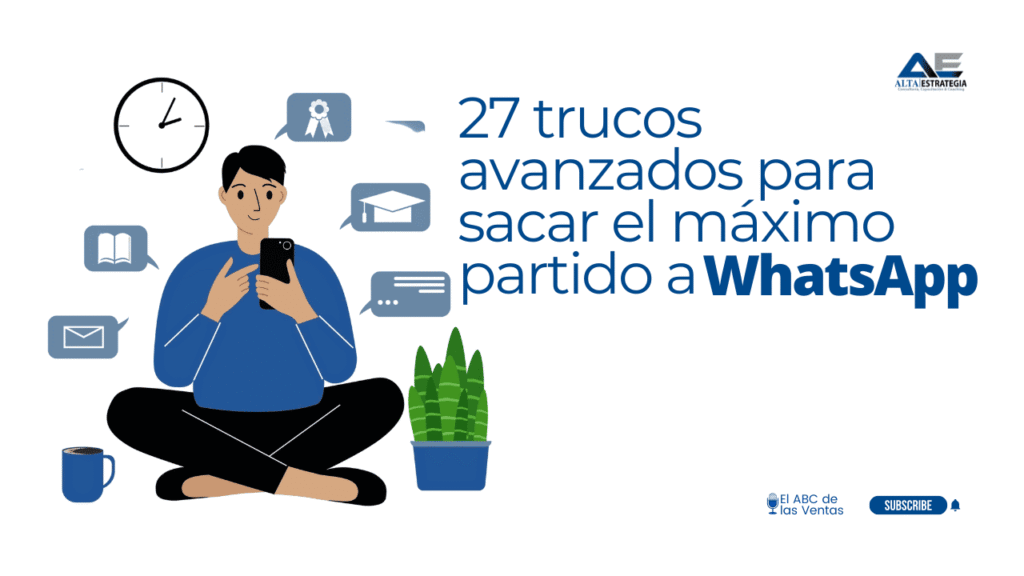WhatsApp es mucho más que una simple aplicación de mensajería; se ha convertido en una herramienta de comunicación indispensable en nuestro día a día. De hecho, según estudios recientes, WhatsApp se mantiene como la red social preferida por los usuarios desde 2017. Sin embargo, ¿estás seguro de que le sacas el máximo partido?
Probablemente, usas la aplicación a diario para chatear con amigos, familiares o compañeros de trabajo, pero bajo su sencilla interfaz se esconden decenas de funciones avanzadas que pueden transformar por completo tu experiencia. Conocerlas te permitirá ser más eficiente, proteger mejor tu privacidad y personalizar tu comunicación como nunca antes.
En este artículo, he recopilado los mejores trucos avanzados de WhatsApp para que dejes de ser un usuario principiante y te conviertas en un verdadero experto. ¡Vamos a descubrirlos!
¿Por qué es importante dominar los trucos de WhatsApp?
Puede que te preguntes si realmente necesitas conocer más allá de enviar y recibir mensajes. La respuesta es un sí rotundo. Dominar las funciones avanzadas de WhatsApp te permite:
- Optimizar tu tiempo: Automatiza tareas, encuentra información rápidamente y gestiona tus chats de forma más eficiente.
- Reforzar tu privacidad y seguridad: Ten el control total sobre quién ve tu información, cómo y cuándo. Desde ocultar tu estado a contactos específicos hasta proteger tus chats con tu huella dactilar.
- Personalizar tu experiencia: Adapta la aplicación a tu gusto, desde los fondos de pantalla de cada chat hasta la creación de tus propios avatares y stickers.
- Mejorar la comunicación: Utiliza formatos de texto para dar énfasis a tus ideas, crea encuestas para tomar decisiones en grupo o comparte archivos sin perder calidad.
Ahora que ya sabes por qué vale la pena, pasemos a la acción.
27 trucos avanzados para sacar el máximo partido a WhatsApp
Hemos organizado los trucos en diferentes categorías para que puedas explorar las que más te interesen.
Eficiencia y personalización de chats
Aquí encontrarás funciones para agilizar tus conversaciones y darles un toque único.
1. Da formato a tus textos: negrita, cursiva y más
Negrita: *texto*
Cursiva: _texto_
~Tachado:~ ~texto~
Monospace: “`texto“`
2. Graba notas de voz sin mantener pulsado el botón
Simplemente, púlsalo y desliza el dedo hacia arriba para bloquear la grabación. Cuando termines, solo toca el botón de enviar. Si te arrepientes, pulsa “Cancelar”
3. Usa WhatsApp en diferentes dispositivos
Puedes usar WhatsApp cómodamente desde el navegador de tu ordenador, instalando el programa de escritorio, en tablets y en algunos relojes inteligentes
4. Chatea con alguien sin agregarlo a tus contactos
Existe una función oficial de WhatsApp que te permite iniciar una conversación sin guardar el número. Solo tienes que usar el navegador de tu móvil e ir a la dirección web de la función, seguida por el número de teléfono completo, incluyendo el código de país. Al hacerlo, se abrirá la conversación directamente en la aplicación
5. Crea encuestas en tus grupos
Pulsa el ícono del clip en un chat, selecciona “Encuesta”, escribe tu pregunta y las posibles respuestas, y envíala
6. Destaca los mensajes importantes
Si quieres tener a mano un mensaje con información clave, mantenlo pulsado y toca el ícono de la estrella
7. Crea un grupo donde solo tú puedas hablar
Dentro de los “Ajustes del grupo” , ve a “Enviar mensajes” y selecciona “Solo administradores”
8. Crea y guarda tus propios stickers
Además de guardar los stickers que te envían en tus favoritos (manteniendo pulsado el sticker y tocando “Añadir a favoritos”
9. Envía un vídeo corto como GIF
Puedes convertir cualquier vídeo de menos de seis segundos en un GIF animado. Al adjuntar el vídeo desde tu galería, recórtalo con la herramienta de la app y, cuando dure menos de seis segundos, verás un botón para enviarlo como GIF
10. Busca en los chats como un profesional
No solo puedes buscar texto, sino que puedes usar los filtros para encontrar específicamente fotos, vídeos, enlaces, GIFs, audios o documentos
11. Usa dos números de WhatsApp en el mismo móvil
La forma más sencilla es instalar la aplicación
WhatsApp Business y asociarla a tu segundo número de teléfono.
12. Crea tu propio avatar personalizado
En “Ajustes”, encontrarás la opción “Avatar”Puedes diseñarlo con tus rasgos físicos y usarlo como foto de perfil o como un paquete de stickers personalizados en tus conversaciones
13. Pon un fondo de pantalla distinto para cada chat
Para diferenciar visualmente tus conversaciones, puedes asignarles fondos de pantalla únicos. Entra en un chat, pulsa el menú de los tres puntos y elige “Fondo de pantalla”Puedes seleccionar entre fondos claros, oscuros, colores sólidos o una foto de tu propia galería
Privacidad y seguridad imprescindibles
Tu privacidad es lo más importante. Aprende a gestionarla con estas funciones.
14. Oculta tu hora de “últ. vez” y el “en línea”
En “Ajustes > Cuenta > Privacidad” , puedes decidir quién ve cuándo te conectaste por última vez Recuerda que, si ocultas esta información, tú tampoco podrás ver la de los demás
15. Envía mensajes que se autodestruyen
Activa los “Mensajes temporales” en cualquier chat para que los nuevos mensajes desaparezcan automáticamente después de 24 horas, 7 días o 90 días
16. Manda fotos que solo se pueden ver una vez
Para compartir contenido sensible, adjunta una foto o vídeo y, antes de enviarlo, pulsa el ícono del “1” que aparece en la barra de texto
17. Oculta tus estados a personas específicas
En la pestaña “Estado” , ve al menú y selecciona “Privacidad de estados”Allí podrás elegir “Mis contactos, excepto…” para excluir a ciertas personas o “Solo compartir con…” para seleccionarlas
18. Lee mensajes sin que aparezca el doble check azul
Pero si quieres hacerlo solo para un chat concreto, hay una alternativa: usa el buscador de la pantalla principal, escribe el nombre del contacto y podrás previsualizar los mensajes nuevos sin que el chat se marque como leído
19. Evita que te añadan a grupos sin tu permiso
Para configurar quién puede añadirte a los grupos, debes seguir estos pasos en la aplicación:
Ve a Ajustes > Cuenta > Privacidad.
Pulsa en la opción Grupos.
Dentro de la sección “¿Quién puede añadirme a los grupos?”, podrás elegir una de las siguientes tres opciones:
Todos Mis contactos, excepto…
Es importante saber que los administradores que no puedan añadirte directamente a un chat grupal tendrán la opción de invitarte a través de un mensaje privado.
20. Protege tus chats con huella dactilar o Face ID
En “Ajustes > Privacidad”, baja hasta el final y activa el “Bloqueo con huella dactilar” o “Bloqueo de pantalla”La app te pedirá tu huella o tu cara cada vez que la abras
21. Activa la verificación en dos pasos
En “Ajustes > Cuenta > Verificación en dos pasos” , podrás crear un PIN de seis dígitos que se te pedirá periódicamente y siempre que registres tu número en un teléfono nuevo
22. Cambia de número de teléfono sin perder tus chats
Usa la función “Cambiar número” en “Ajustes > Cuenta”
Manejo avanzado de archivos y almacenamiento
Mantén tu WhatsApp limpio y tus archivos a salvo.
23. Envía fotos y vídeos sin que pierdan calidad
Para enviarla en su calidad original, pulsa el clip, elige “Documento” y busca la imagen o el vídeo en las carpetas de tu móvil. El archivo se enviará sin comprimir
24. Libera espacio con la herramienta de WhatsApp
Ve a “Ajustes > Almacenamiento y datos > Administrar almacenamiento”Allí, WhatsApp te mostrará los archivos reenviados muchas veces y los que ocupan más de 5 MB, además de un desglose por chat, para que puedas borrar lo que no necesitas de forma fácil y rápida
25. Evita que las fotos de WhatsApp se guarden en tu galería
Si no quieres que tu galería se llene de memes y fotos de grupos, ve a “Ajustes > Chats” y desactiva la opción “Visibilidad de archivos multimedia”
Trucos con aplicaciones externas
Expande aún más las capacidades de WhatsApp con ayuda de otras apps.
26. Convierte notas de voz a texto
Aplicaciones como Transcriber te permiten “compartir” una nota de voz desde WhatsApp a la app para que la transcriba a texto y puedas leerla.
27. Integra ChatGPT en tu WhatsApp
Servicios como Doopler Email Marketing y Automatización te permiten hablar con un bot basado en ChatGPT directamente desde una conversación de WhatsApp.
Ahora tienes en tu poder un arsenal de trucos para llevar tu uso de WhatsApp al siguiente nivel. Como has visto, esta herramienta es mucho más profunda de lo que parece a simple vista. Te animamos a que pruebes estas funciones, explores los menús de ajustes y encuentres las que mejor se adaptan a tus necesidades. La comunicación digital está en constante evolución, y dominar tus herramientas es clave para una experiencia más segura, eficiente y divertida.
CYL digital. (2022). Trucos para utilizar WhatsApp de modo avanzado.
HubSpot. (s.f.). Plantilla de cómo escribir una lista en tu blog [Plantilla de documento].
HubSpot. (s.f.). Plantilla de cómo escribir una publicación de newsjacking en tu blog [Plantilla de documento].
HubSpot. (s.f.). Plantilla de cómo escribir una publicación del tipo «Cómo hacer» en tu blog [Plantilla de documento].
HubSpot. (s.f.). Plantilla de cómo escribir una publicación del tipo «Qué es» en tu blog [Plantilla de documento].
HubSpot. (s.f.). Plantilla de cómo escribir una publicación para una infografía en tu blog [Plantilla de documento].
HubSpot. (s.f.). Plantilla de cómo escribir una publicación para una pillar page en tu blog [Plantilla de documento].